どうも!Maya太郎です。
今回はArnoldレンダラーでレンダリングした結果をテクスチャに焼きこむ(ベイク)する
プリライティング的な使い方を紹介します。
前バージョンまではmenral rayを利用したテクスチャベイクが利用できたのですが、
Maya2017からはmental rayを利用したベイク機能は見当たらないようです。
Maya2017ではArnoldメニューからテクスチャベイクの機能が利用できます。
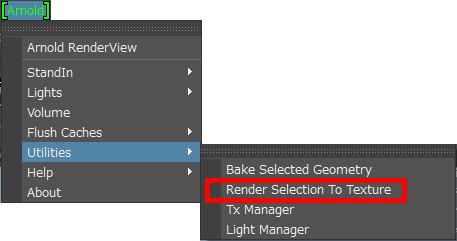
以前からここにベイク機能があるのは知っていたのですが、使うことがありませんでした。
今回試しに使ってみて、驚きました!!
■ベイク機能は要改善!■
結論からいくと、かなりの不満を感じました。
Arnoldは映像製作のレンダリング用で開発されているので
テクスチャベイクなどの機能はおまけ程度の実装で考えてられてる気がします…
Mayaのメインレンダラーとなったので、今後のバーションアップで改善することを希望(期待)します。
とは言え実はMaya太郎は、テクスチャベイクにはV-Rayを使っていました(汗)
ずいぶん前のバージョンでの話ですが、mental rayのテクスチャベイクがとても遅く
V-Rayだととても高速に、しかもノイズの少ないベイク処理ができたので、その時以来V-Rayを使ってきました。
V-Rayは使いこなせませんでしたが、ベイクに活用する用途には役立っていたのです…
と、結論を先に書いちゃいましたが、改善を期待して
現状の機能で使ってみました。
紹介、いきますね!
■シーンの準備■
今回もすごい作例を用意しようともくろんでましたが、あきらめました。
ほぼデイリーの更新では、下調べの時間に追われて作例まで手が回らないのです(すみません)
連載が続く中で、作例のレベルも上げたいと思います!
ということで今回のシーンは…
三体の恐竜と、室内をベイクしてみます。

Arnoldでレンダリングした画像です。赤い床の照り返しと、それぞれ質感の異なる恐竜があります。

どのオブジェクトもUVの展開はきちんとしていることを確認
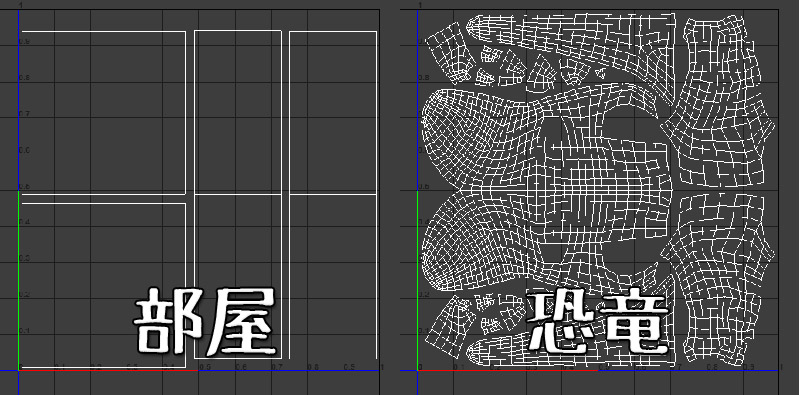
■「部屋」からテクスチャをベイクしてみる■
まずは部屋のオブジェクトからベイクしましょう。
部屋のオブジェクトを選択して[Arnold]→[Utilities]→[Render Selection To Texture]
■あまり選択肢のない設定項目■
これが設定画面です、実はあまり設定できることがありません。
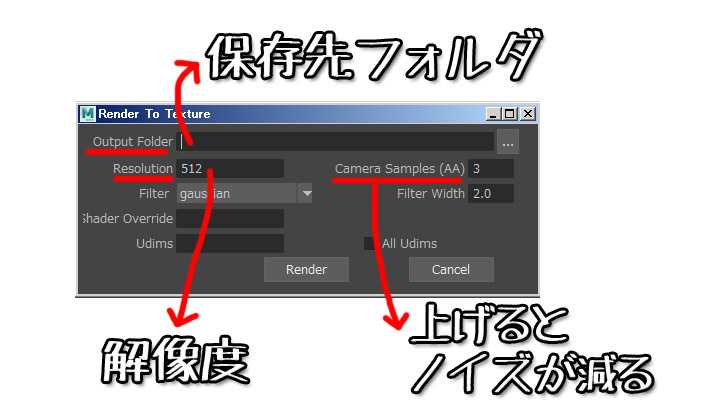
「影のみ」「バンプ・法線」などのテクスチャ素材個別のレンダリングも出来ませんし、UVセットも選べません。
ファイルタイプもEXR形式で固定ですし、
他のベイク機能を利用していると慣れ親しんだ機能がほとんどないのです。
最低限、上記のチェック箇所の確認をします。フォルダの設定はご利用環境で異なりますので…
ほとんど説明することはありません。
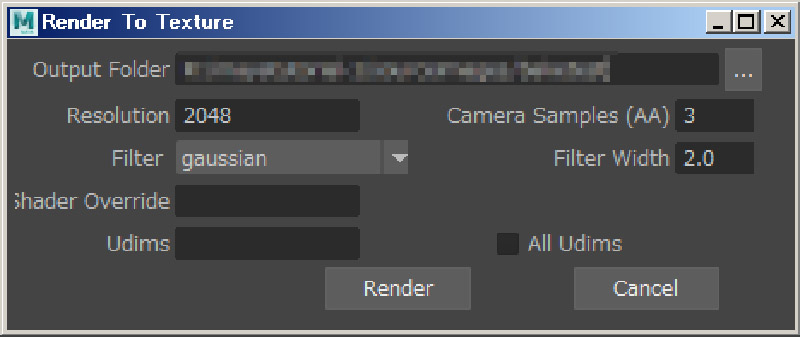
ベイク速度はあまり速くないです。(V-Rayの方が速い印象)
ベイク中の画面もあまり親切とは言いがたく…かなりやっつけ機能っぽいんですが…
レンダリングが終わると、指定フォルダに「オブジェクト名.exr」のファイルが作成されます。
Photoshopで開くと透明属性つきのexrファイルが開きます。
32bit/チャンネルRGB画像ですので、8ビット画像など、使い慣れた形式に変換するのかはお任せします。
今回はこの形式のままで使用します。
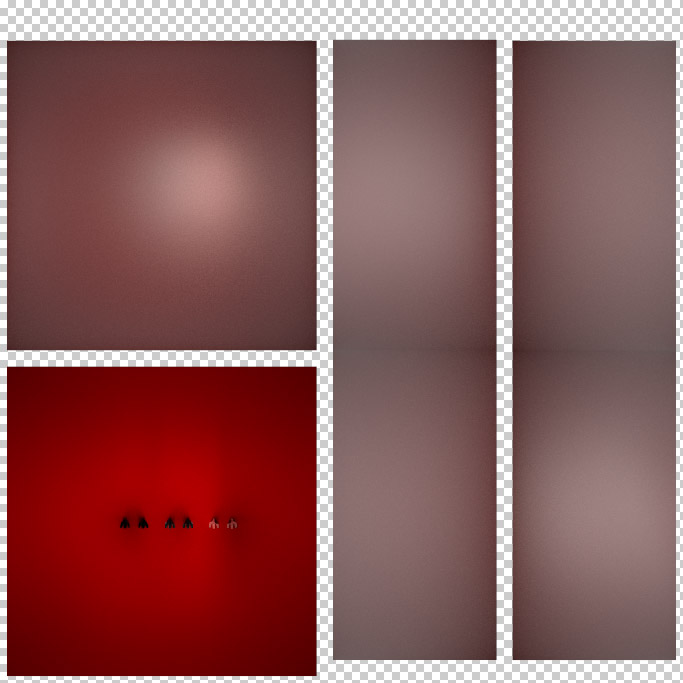
■ベイクしたテクスチャを貼ってみる■
ベイクしたテクスチャを貼ってみます。
新しくランバートシェーダー(Mayaのデフォルト設定)を適用し、
カラーチャンネルにベイクしたテクスチャを接続します。
32ビットのexrファイルを読み込んだ場合は、ファイルアトリビュートのカラースペースをきちんと設定しましょう。
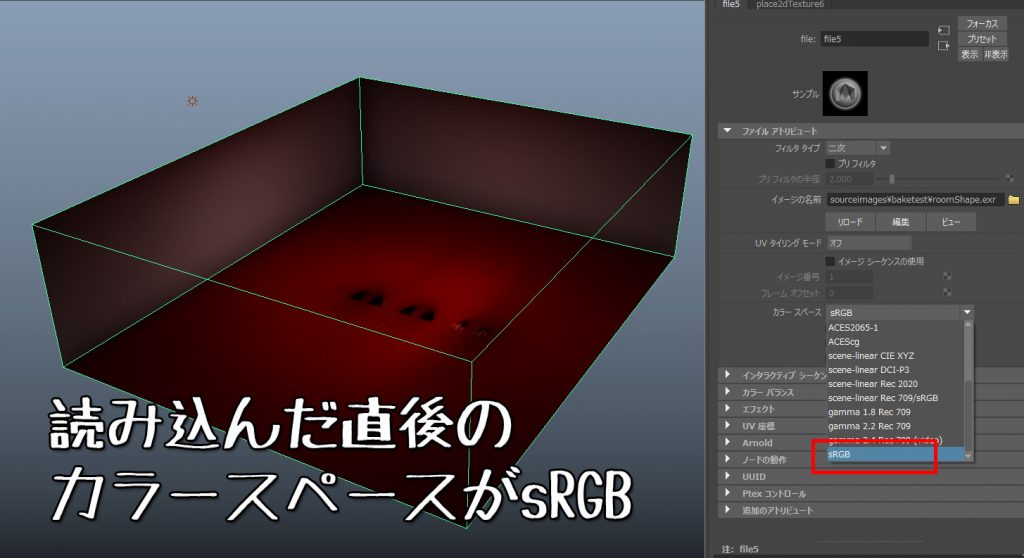
きちんとカラースペースを調整すると適正な明るさになります。
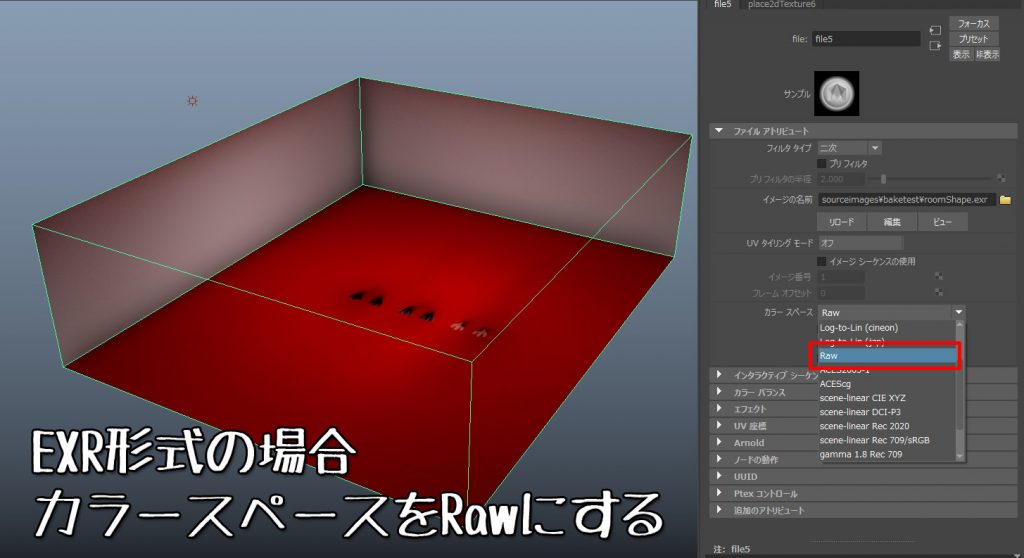 部屋の照明がきちんと焼きこまれています。恐竜の接地部分の影も計算されていますね。
部屋の照明がきちんと焼きこまれています。恐竜の接地部分の影も計算されていますね。
■残る恐竜三体もベイクする■
残る三体もベイクしました。
それぞれ質感設定を変えて、それぞれの結果を比較してみます。



恐竜三体のテクスチャも貼り込んで、すべて配置したビューポートの画像です。
レンダリング時の照明ではなく、ビューポート用作業用のライディング設定をして調整しています。

今回はシンプルなシーンだからなのか、レンダリング画像と見分けが付きません。
Arnoldのテクスチャベイクが、忠実にベイクをしているから…だとも言えますね。

しかし、現状の不満点はUVの継ぎ目が目立ってしまうことです。
残念ながら最近のソフトでは当然のように実装されている
「UV境界線の塗り足し」に関する機能が見当たりません。

UV継ぎ目の消し方など、つづきは次回で紹介します!
